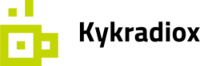L’ère du cloud computing a bouleversé notre manière de travailler, notamment en ce qui concerne la gestion de nos données. L’utilisation des tableaux croisés dynamiques (TCD) dans Google Sheets permet une manipulation optimale de ces données. Voici quelques astuces et conseils pour vous aider à tirer le meilleur parti de cet outil incroyablement puissant.
Le potentiel des tableaux croisés dynamiques
Avant de nous plonger dans le vif du sujet, prenons un moment pour comprendre ce que sont les tableaux croisés dynamiques et pourquoi ils sont si utiles. Les TCD sont des outils de calcul et d’analyse de données permettant d’organiser et de résumer des informations complexes. Ils se distinguent par leur grande flexibilité, car ils permettent de croiser différentes données et d’obtenir de nouvelles informations pertinentes.
A lire aussi : Personnalisez votre Mac avec des fonds d'écran animés : guide complet
Les TCD jouent un rôle crucial dans l’analyse de données, en particulier dans Google Sheets, qui est devenu un outil de travail incontournable pour beaucoup d’entre nous. Grâce à ces tableaux, vous pouvez filtrer, trier et visualiser vos données de différentes manières, selon vos besoins spécifiques.
Création d’un tableau croisé dynamique dans Google Sheets
Créer un tableau croisé dynamique dans Google Sheets n’a rien de compliqué. La première étape consiste à sélectionner les données que vous souhaitez analyser. Pour cela, rendez-vous dans le menu « Données », puis cliquez sur « Tableau croisé dynamique ». Google Sheets crée alors une nouvelle feuille avec un tableau vide.
Dans le meme genre : Quels sont les critères importants pour sélectionner un écran interactif de qualité ?
Le volet de droite, appelé « Paramètres du tableau croisé dynamique », est l’endroit où vous définissez les champs de votre tableau. Les champs sont les différentes catégories de données que vous souhaitez analyser. Par exemple, si vous souhaitez analyser les ventes de différents produits par région, « produits » et « région » seront vos champs.
Utiliser les valeurs dans un tableau croisé dynamique
Dans Google Sheets, les valeurs sont un élément important de votre tableau croisé dynamique. Pour ajouter des valeurs à votre tableau, cliquez sur « Ajouter » dans la section « Valeurs » du volet de droite. Vous pouvez ensuite choisir le champ que vous souhaitez ajouter, ainsi que l’opération de calcul à effectuer sur ces valeurs (somme, moyenne, maximum, minimum, etc.).
Il est essentiel de bien comprendre comment fonctionnent les valeurs dans un TCD. Par défaut, Google Sheets résume les données en les sommant, mais vous pouvez choisir d’autres types de calcul.
Gestion des colonnes et des lignes
Les colonnes et les lignes sont des aspects essentiels d’un tableau croisé dynamique. Ils vous permettent d’organiser vos données de manière à ce qu’elles soient faciles à comprendre et à analyser.
Pour ajouter des colonnes ou des lignes, cliquez sur « Ajouter » dans la section correspondante du volet de droite. Vous pouvez ensuite choisir le champ que vous souhaitez ajouter.
Pensez à la manière dont vous souhaitez que vos données soient présentées. Voulez-vous afficher les données par produit ou par région ? Cette décision influencera la façon dont vous configurez vos colonnes et vos lignes.
Ajout de filtres à votre tableau croisé dynamique
L’un des principaux avantages des tableaux croisés dynamiques est leur flexibilité. Vous pouvez filtrer vos données de différentes manières pour obtenir les informations précises dont vous avez besoin. Pour ajouter un filtre, cliquez sur « Ajouter un filtre » dans la section « Filtre » du volet de droite. Vous pouvez ensuite sélectionner le champ à filtrer et définir les critères de filtrage.
C’est un outil puissant qui vous permet de contrôler précisément quelles données sont affichées dans votre tableau. Par exemple, vous pouvez choisir d’afficher uniquement les ventes d’un certain produit ou d’une certaine région.
En utilisant judicieusement les tableaux croisés dynamiques dans Google Sheets, vous pouvez transformer des montagnes de données en informations précieuses. Prenez le temps de vous familiariser avec cet outil, et n’hésitez pas à expérimenter pour découvrir toutes les possibilités qu’il offre.
Gérer les champs calculés dans un tableau croisé dynamique
L’une des fonctionnalités les plus puissantes des TCD est la possibilité d’ajouter des champs calculés. Un champ calculé est une colonne que vous créez dans votre tableau croisé dynamique à partir de formules que vous définissez. Par exemple, si vous avez un champ pour les revenus et un autre pour les coûts, vous pouvez créer un champ calculé pour le profit, qui serait simplement revenus moins coûts.
Pour ajouter un champ calculé dans Google Sheets, vous devez d’abord cliquer sur le bouton « Ajouter » dans la zone de valeurs du volet de droite. Cliquez ensuite sur l’option « Champ calculé ». Ici, vous pouvez entrer la formule de votre choix en utilisant les champs disponibles. Veillez à bien comprendre le fonctionnement des formules dans Google Sheets pour éviter les erreurs de calcul.
Cependant, il est important de noter que les champs calculés ne sont pas statiques. C’est-à-dire qu’ils se mettent à jour automatiquement lorsque vous modifiez les données dans votre source de données. Cette fonctionnalité dynamique est d’une grande aide pour maintenir l’exactitude des informations dans votre tableau.
Mise en forme conditionnelle dans un tableau croisé dynamique
Une autre astuce pour optimiser l’utilisation de votre tableau croisé dynamique dans Google Sheets est l’utilisation de la mise en forme conditionnelle. Cette fonctionnalité vous permet de mettre en évidence certaines données dans votre tableau en fonction de critères spécifiques.
Pour appliquer une mise en forme conditionnelle, sélectionnez d’abord les cellules auxquelles vous souhaitez appliquer la mise en forme. Ensuite, dans le menu « Format », cliquez sur l’option « Mise en forme conditionnelle ». Dans la fenêtre qui s’ouvre, vous pouvez définir les conditions pour la mise en forme. Par exemple, vous pouvez choisir de mettre en évidence les cellules dont la valeur est supérieure à une certaine limite.
La mise en forme conditionnelle est un excellent moyen de visualiser rapidement les tendances et les patterns dans vos données. Par exemple, vous pouvez utiliser cette fonctionnalité pour identifier rapidement les produits ou les régions qui sont en dessous ou au-dessus de la moyenne en termes de ventes.
Partage et collaboration sur Google Sheets
Un autre avantage majeur de l’utilisation des tableaux croisés dynamiques dans Google Sheets est la possibilité de partager et de collaborer sur les feuilles de calcul. En tant que partie intégrante de Google Workspace, Google Sheets permet à plusieurs utilisateurs de travailler simultanément sur la même feuille de calcul.
Pour partager un tableau croisé dynamique, cliquez simplement sur le bouton « Partager » en haut à droite de votre feuille de calcul. Vous pouvez alors entrer les adresses e-mail des personnes avec qui vous souhaitez partager la feuille de calcul et définir leur niveau d’accès (peuvent-ils seulement visualiser le tableau, ou peuvent-ils également le modifier ?).
En outre, Google Sheets conserve un historique des modifications, vous pouvez donc voir qui a fait quels changements à votre tableau croisé dynamique. C’est un excellent moyen de suivre le travail en équipe et d’assurer la responsabilité de chacun.
Conclusion
Les tableaux croisés dynamiques dans Google Sheets représentent un outil d’analyse de données puissant et flexible. Que ce soit pour la gestion des champs calculés, l’utilisation de la mise en forme conditionnelle ou encore le partage et la collaboration, cet outil offre une multitude de possibilités pour manipuler et analyser vos données de manière optimale. Il ne fait aucun doute que la maîtrise des TCD peut grandement améliorer votre efficacité et votre productivité. Alors n’hésitez pas à explorer ces fonctionnalités et à les intégrer dans votre routine de gestion de données.